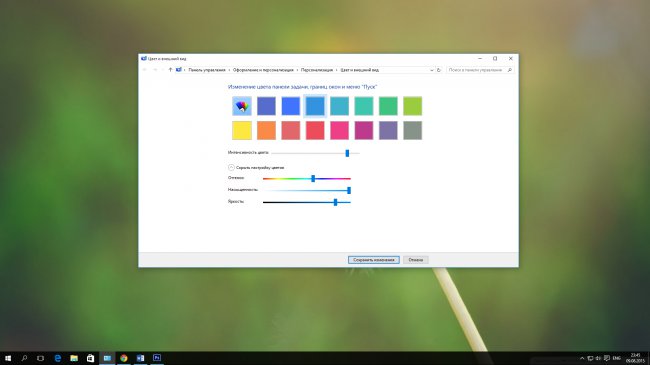Как применить собственный цвет оформления в Windows 10?
 В Windows 10 разработчики предоставили пользователям возможность выбирать цвет панели задач, меню «Пуск», плиток и других элементов системы. Однако, к большому сожалению, созданный ими набор обладает достаточно ограниченным выбором цветовой палитры. При этом, у пользователей нет возможности самостоятельно настроить цвет и применить его к некоторым элементам операционной системы. По крайней мере в новом системном приложении «Параметры» такой возможности нет. Зато она имеется в разделе «Цвет и внешний вид», который всё ещё существует в системе благодаря оставшейся панели управления. Если вы желаете самостоятельно настроить цвет оформления, вам нужно выполнить несколько простых действий из инструкции.
В Windows 10 разработчики предоставили пользователям возможность выбирать цвет панели задач, меню «Пуск», плиток и других элементов системы. Однако, к большому сожалению, созданный ими набор обладает достаточно ограниченным выбором цветовой палитры. При этом, у пользователей нет возможности самостоятельно настроить цвет и применить его к некоторым элементам операционной системы. По крайней мере в новом системном приложении «Параметры» такой возможности нет. Зато она имеется в разделе «Цвет и внешний вид», который всё ещё существует в системе благодаря оставшейся панели управления. Если вы желаете самостоятельно настроить цвет оформления, вам нужно выполнить несколько простых действий из инструкции.
Инструкция
1. На клавиатуре нажмите на сочетание клавиш Windows + R.
2. В появившемся окне «Выполнить» введите команду «Control Color» и нажмите на клавишу «Enter» или на кнопку «ОК».
3. В окне «Цвет и внешний вид» выберите любой нужный вам цвет из предложенного перечня.
4. Нажмите на кнопку со стрелочкой, которая находится возле надписи «Показать настройку цветов».
5. Отрегулируйте оттенок, насыщенность и яркость с помощью ползунков напротив каждого из пунктов.
6. По окончанию процесса регулировки нажмите на кнопку «Сохранить изменения».
Нам очень жаль, что столь простая функция не была реализована разработчиками Windows 10 в новом приложении для системных настроек, а была скрыта от глаз пользователей. Надеемся, что они исправятся и в осеннем обновлении для настольной Windows 10 мы с вами всё же увидим эти настройки в разделе «Персонализация» в новом приложении «Параметры», а также другие полезные функции и возможности для персонализации некоторых элементов данной операционной системы.